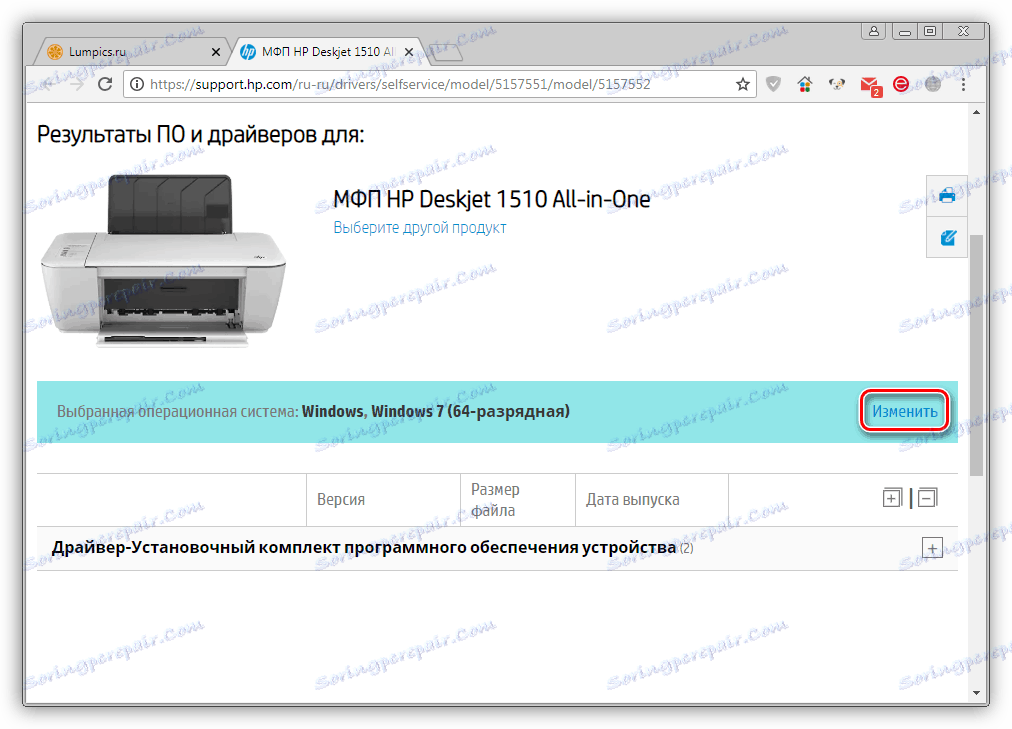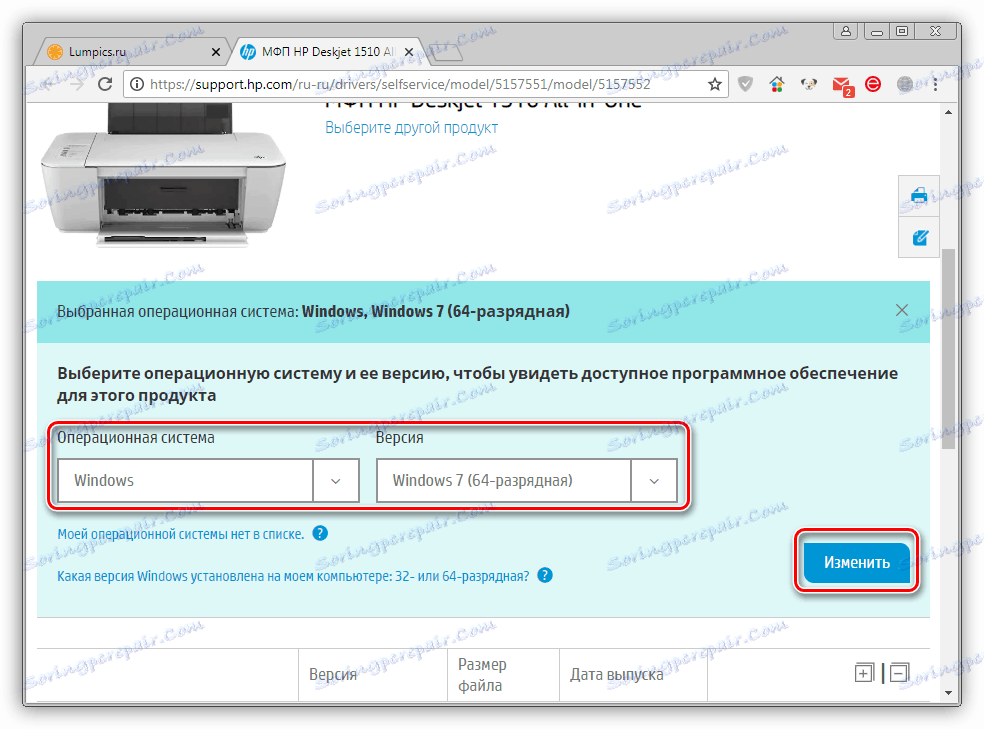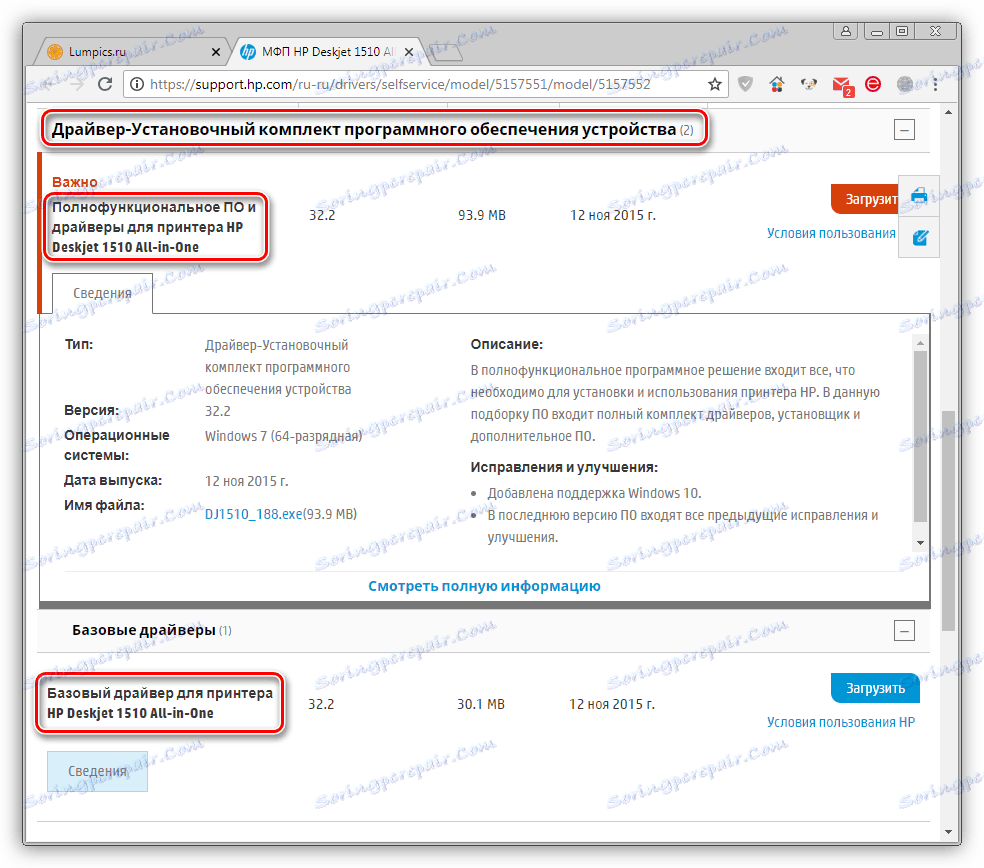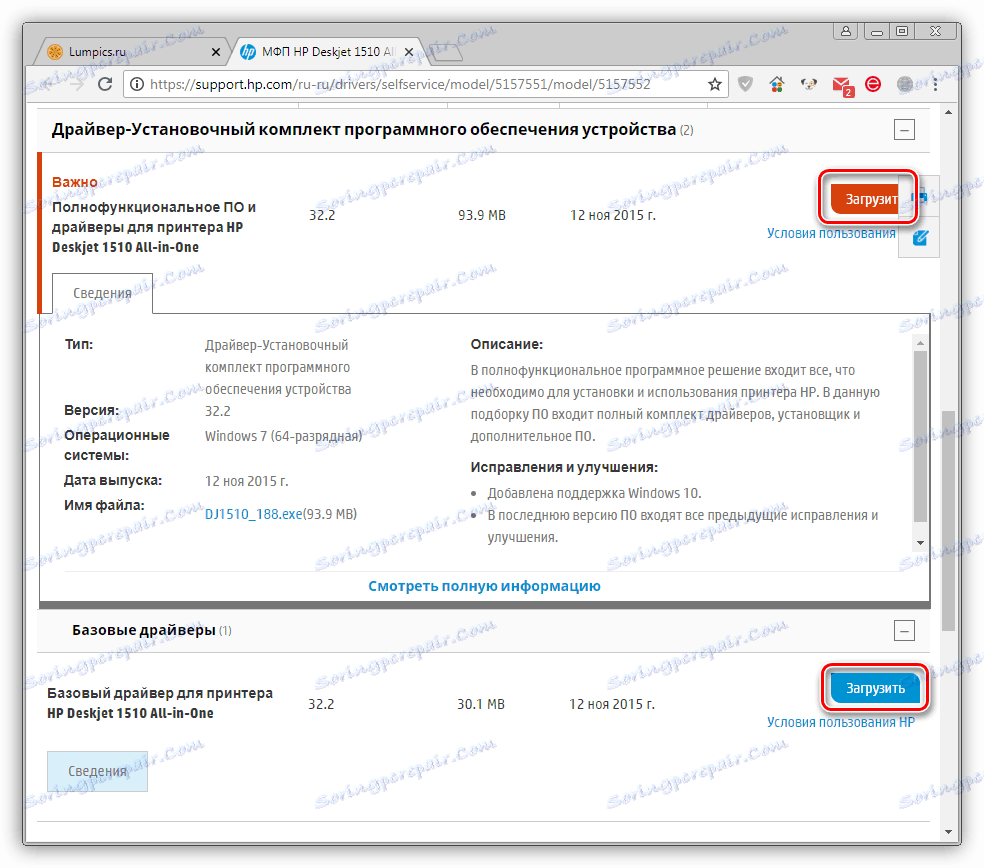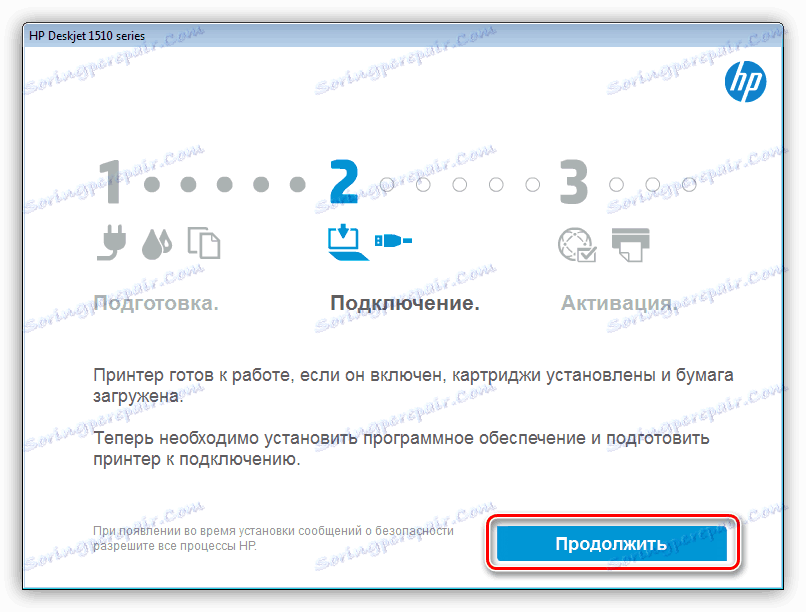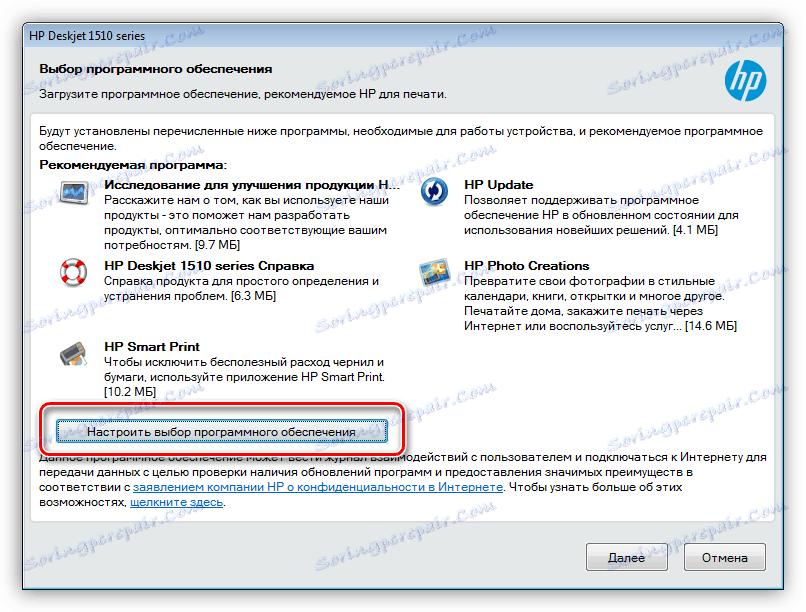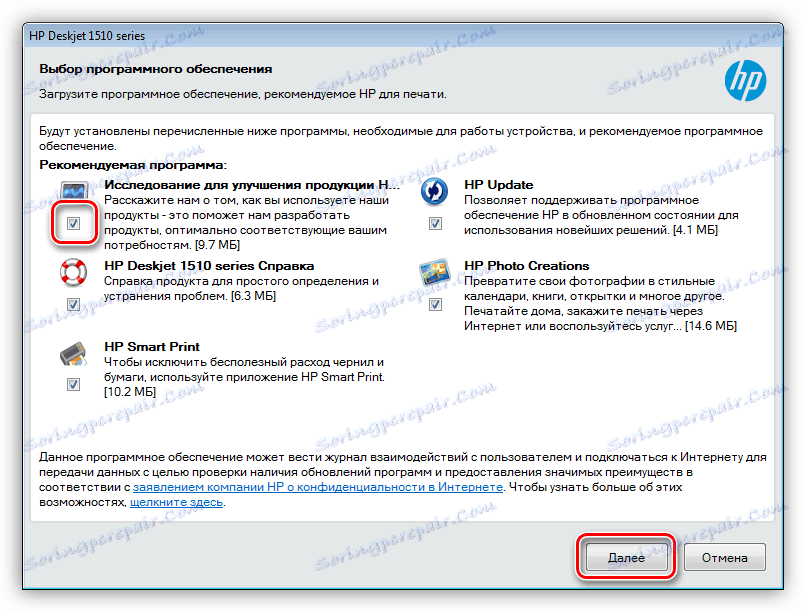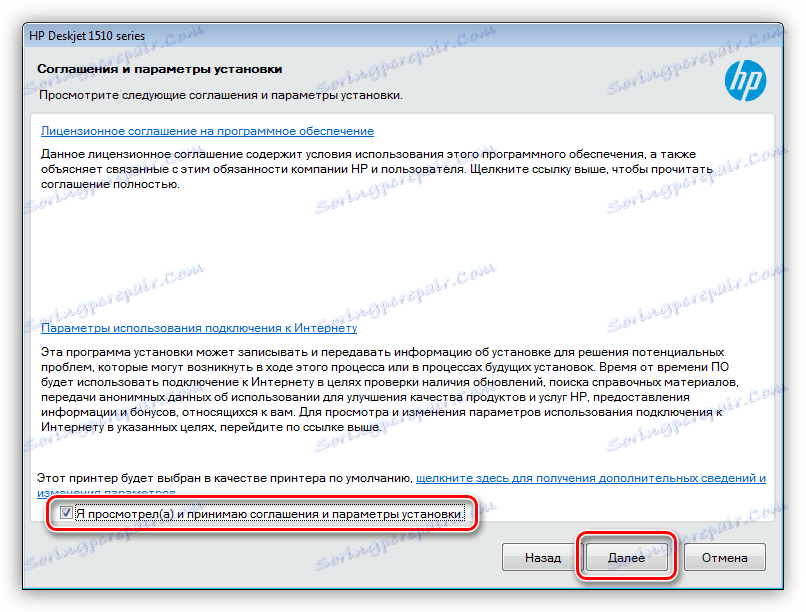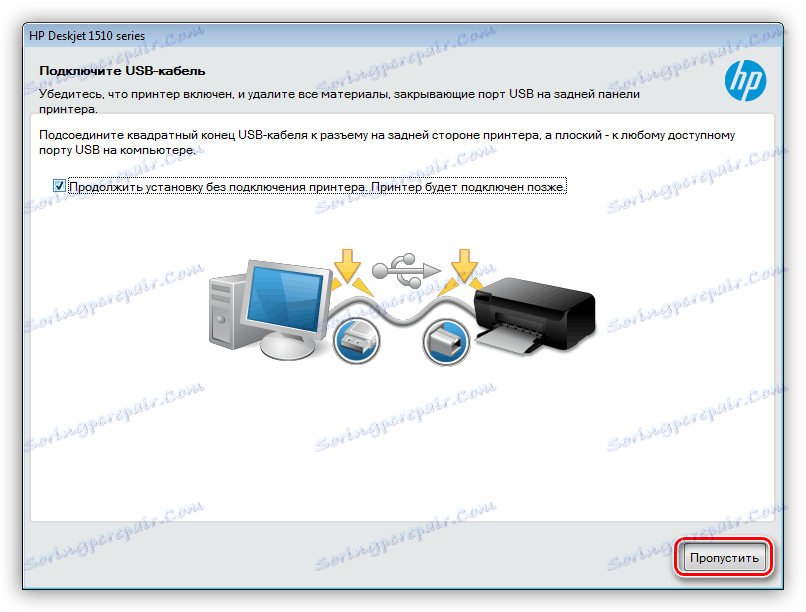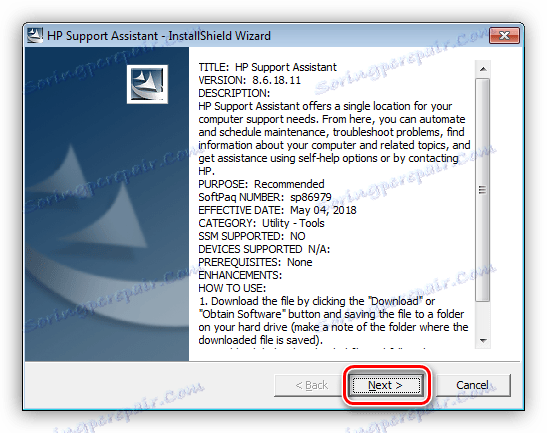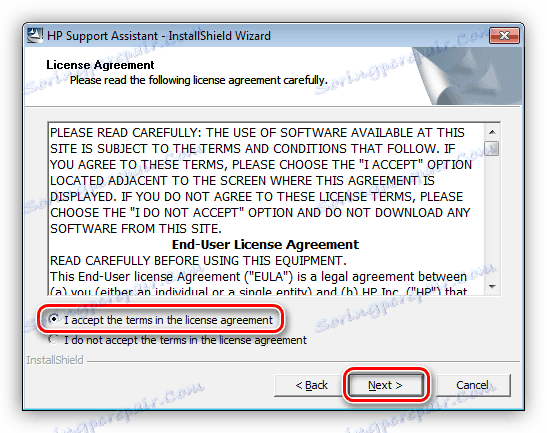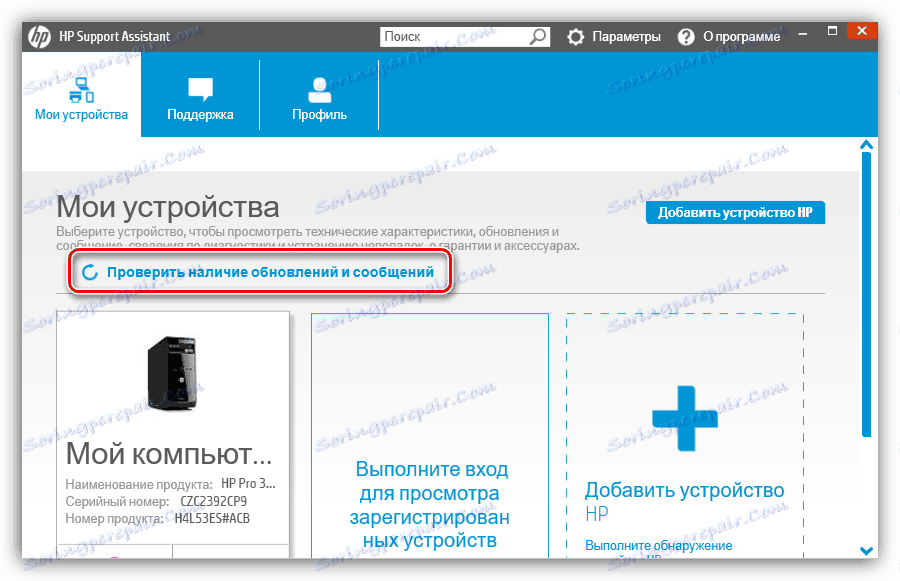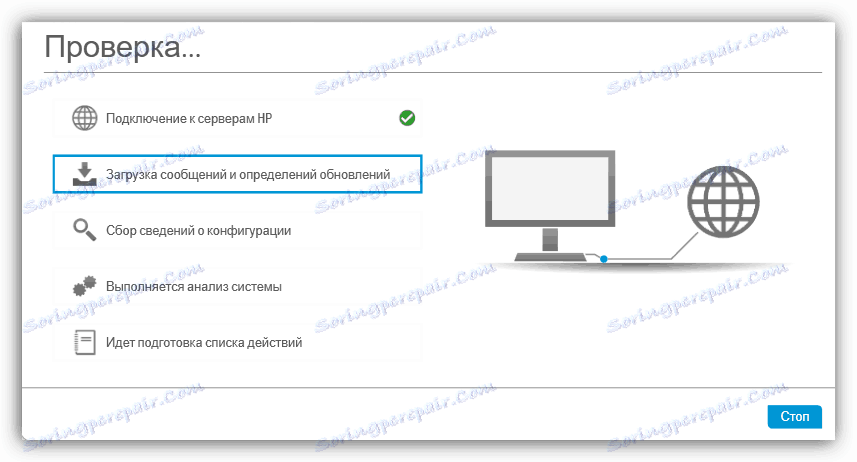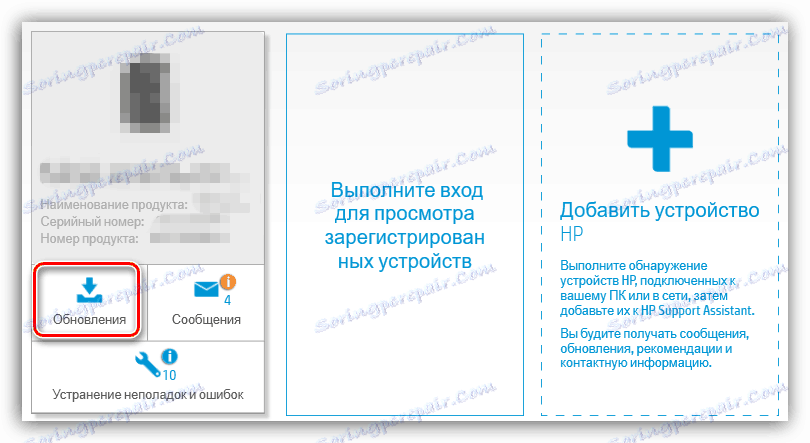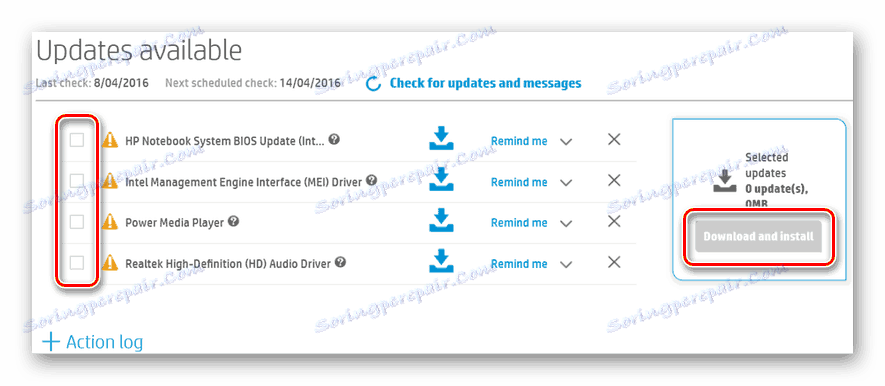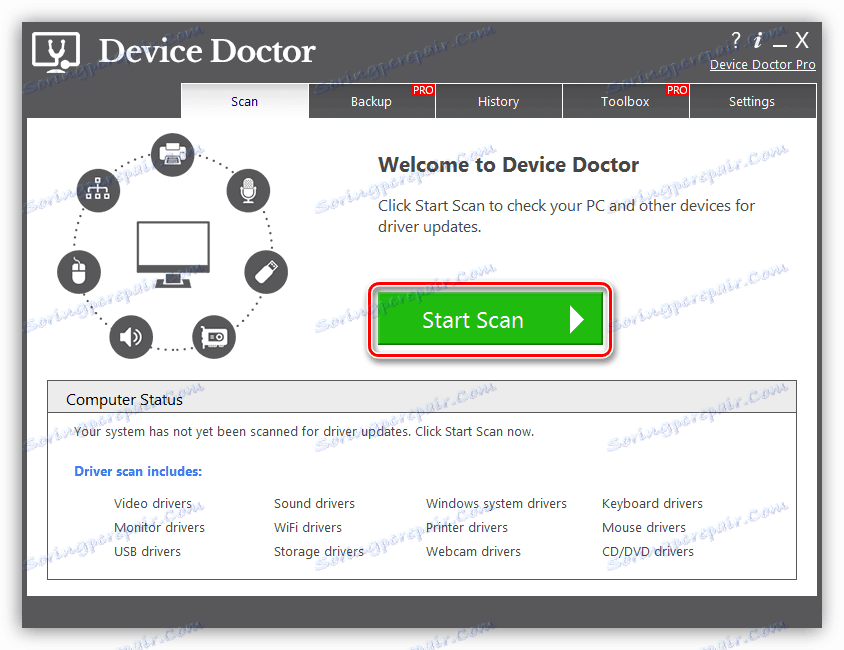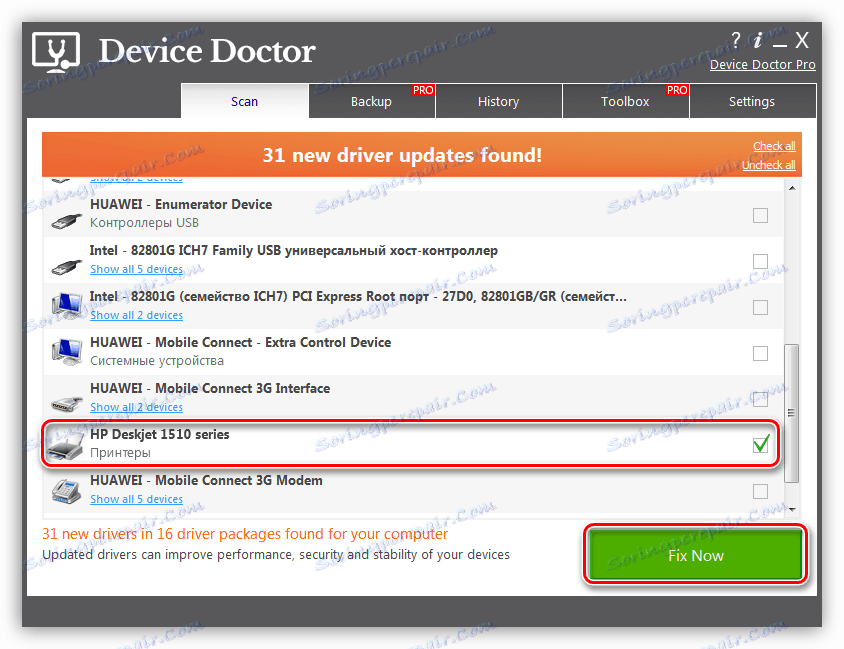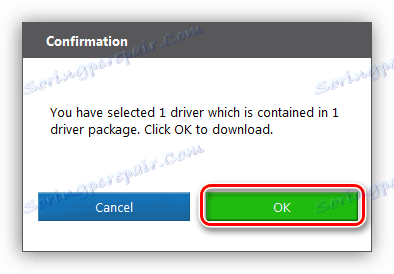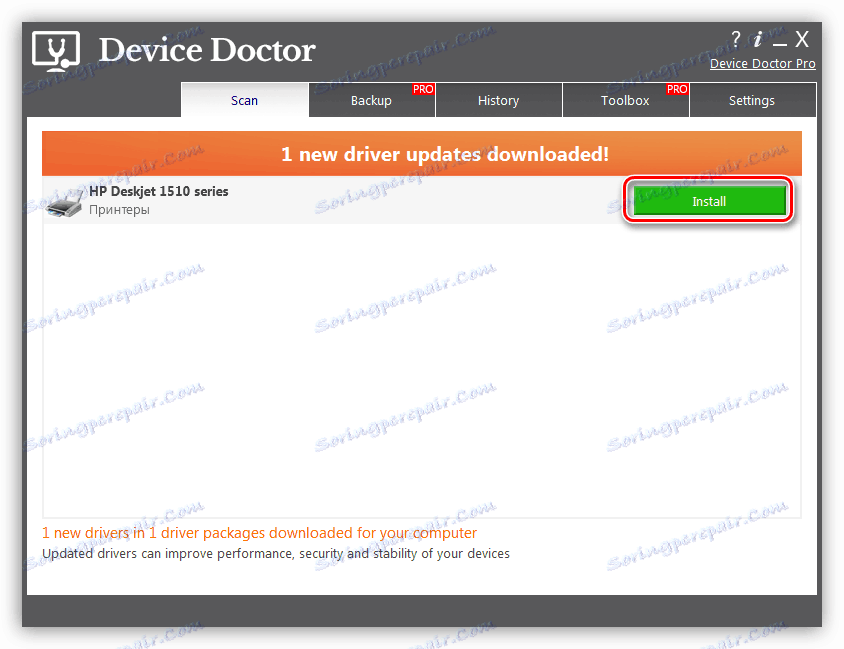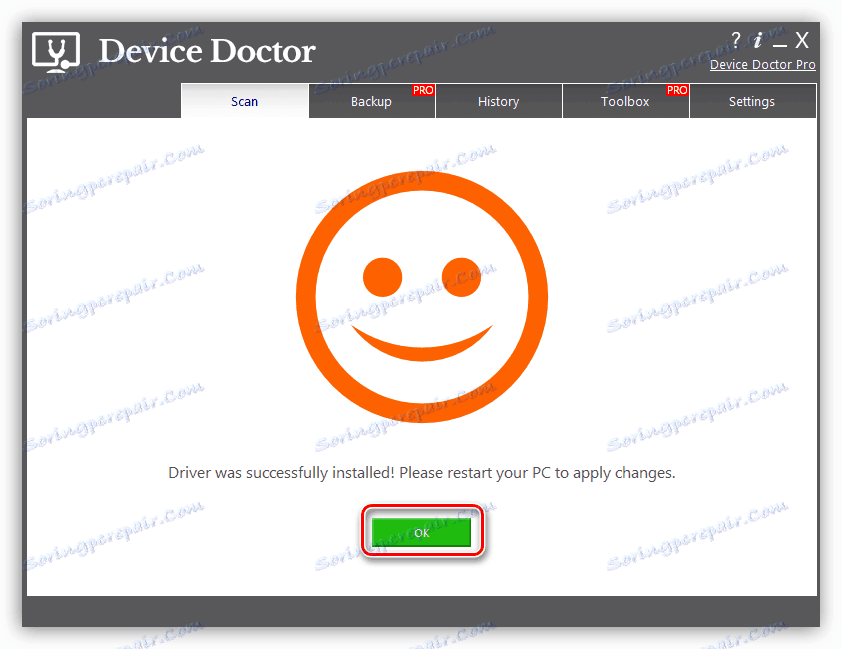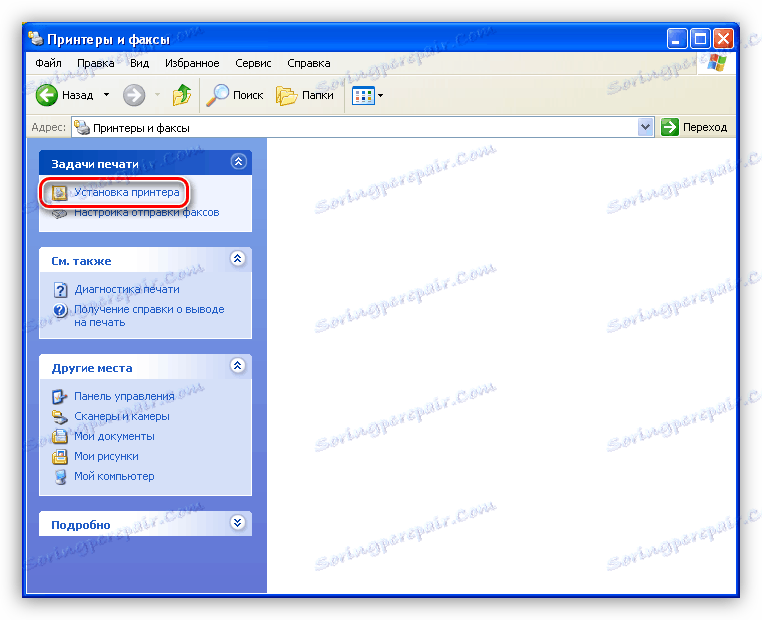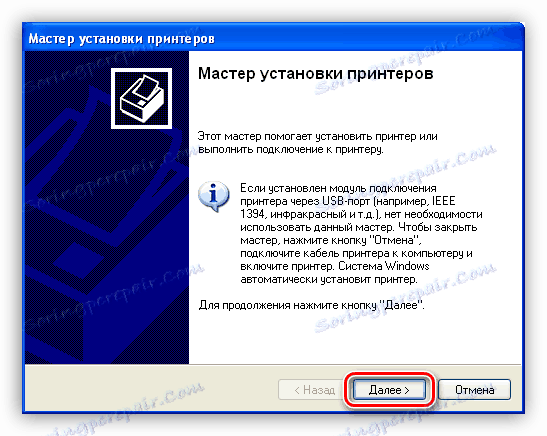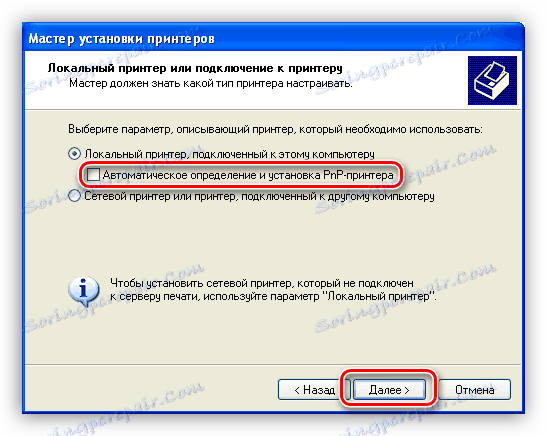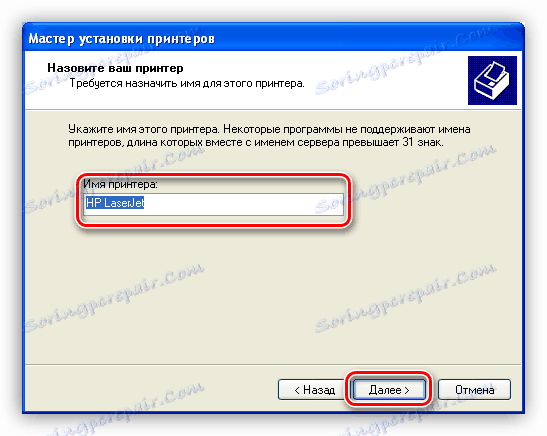Преузмите и инсталирајте управљачке програме за ХП Дескјет 1510 МФП
Све периферије повезане са рачунаром, како би се обезбедило потпуно функционисање, захтева присуство посебних програма у систему, који се зову возачи. Затим, описујемо како да инсталирате такав софтвер за вишенаменски уређај ХП Дескјет 1510 све у једном.
Садржај
Инсталација управљачког програма за ХП ЛасерЈет 1510
Да би решили проблем, можемо користити различите алате. Неки подразумевају потпуну ручну контролу процеса, други вам омогућавају да делегирате одговорности за преузимање и инсталирање софтвера. Ако нисте лени корисник, најсигурнији начин да добијете неопходне управљачке програме је посјетити службени ХП ресурс за подршку.
Метод 1: Сајт за подршку компаније Хевлетт-Пацкард
Овај метод је добар јер сами можемо контролисати процес одабиром одговарајуће позиције на листи и ручно инсталирањем драјвера. У нашем случају, постоје две врсте пакета - потпуно опремљен софтвер и основни. Мало касније ћемо причати о њиховим разликама.
Идите на ХП страницу за подршку
- Након одласка на сајт прво проверавамо информације о систему инсталираном на рачунару. Ако се подаци не подударају, наставите да мењате параметре.
![Идите на избор система на званичној страници за преузимање драјвера за штампач ХП Дескјет 1510]()
Користећи падајуће листе изаберите своју опцију и кликните на "Измени" .
![Избор верзије оперативног система на званичној страници за преузимање драјвера за штампач ХП Дескјет 1510]()
- Отворимо картицу приказану на екрану и видимо две позиције - софтвер Алл-ин-Оне и основни управљачки програм. Први пакет, за разлику од другог, садржи додатне програме за управљање уређајем.
![Листа софтвера на званичној страници за преузимање драјвера за ХП Дескјет 1510 штампач.]()
Изаберите једну од опција и идите на преузимање.
![Преузмите софтвер на званичној страници за преузимање управљачког програма за ХП Дескјет 1510 штампач]()
Инсталирајте софтвер са пуно опција на следећи начин:
- Двапут кликните на преузету датотеку и сачекајте до краја распакивања. У отвореном прозору кликните на "Настави" .
![Покретање инсталације потпуно опремљеног софтвера за ХП Дескјет 1510 штампач]()
- Следећи прозор садржи листу додатних софтвера који ће се инсталирати са управљачким програмом. Ако нисмо задовољни тренутним сетом, кликните на дугме "Прилагоди избор софтвера . "
![Прелазак на постављање додатног софтвера приликом инсталирања комплетног софтвера за ХП Дескјет 1510 штампач]()
Уклоните поља за потврду поред производа који нису потребни за инсталацију и кликните на "Следеће" .
![Подешавање додатног софтвера приликом инсталирања комплетног софтвера за ХП Дескјет 1510]()
- Прихватамо услове лиценцирања тако што ћете потврдити избор у пољу за потврду на самом дну прозора.
![Прихватите уговор о лиценци приликом инсталирања потпуно опремљеног софтвера за ХП Дескјет 1510]()
- У следећој фази, ако штампач није повезан са рачунаром, инсталатер ће понудити да га повеже са одговарајућим портом, након чега ће бити детектован уређај и софтвер ће бити инсталиран. У истом случају, ако штампач није доступан или његово претраживање не даје резултате, потврдите избор у пољу поред "Наставите са инсталирањем без повезивања штампача" и кликните "Прескочи" .
![Одабир начина инсталирања комплетног софтвера за ваш ХП Дескјет 1510 штампач]()
- Последњи прозор садржи кратка упутства за додавање штампача систему помоћу инсталираног програма.
![Искључите комплетан програмски инсталатер за ХП Дескјет 1510]()
Инсталација основног драјвера разликује се само у томе да нећемо видети прозор с пописом додатног софтвера.
Метод 2: Софтвер од Хевлетт-Пацкард девелопера
ХП корисницима нуди програм за сервисирање својих уређаја. Овај производ има функције за процену релевантности возача, као и за њихово претраживање, преузимање и инсталацију.
Преузмите ХП Суппорт Ассистант
- Након покретања датотеке преузете са горе наведене странице, кликните на "Нект" .
![Покрените инсталацију власничког програма ХП Суппорт Ассистант у оперативном систему Виндовс 7]()
- Прихватите услове уговора о лиценци.
![Прихватите услове лиценцног уговора ХП Суппорт Ассистант у оперативном систему Виндовс 7]()
- Почињемо процес провере система.
![Покретање провере за ХП Дескјет 1510 ажурирање управљачког програма у ХП Асистенту за подршку]()
- Чекамо резултате скенирања.
![Процес провере исправки за ХП Дескјет 1510 драјвер у ХП Суппорт Ассистант]()
- Изаберите модел нашег мултифункционалног уређаја на листи уређаја и наставите са операцијом ажурирања.
![Покретање процеса ажурирања за управљачки програм ХП Дескјет 1510 у ХП Суппорт Ассистант-у]()
- Изаберите поља за потврду, изаберите одговарајуће позиције и кликните на дугме за преузимање и инсталирање.
![Пребаците на преузимање и инсталирање ажурирања управљачког програма ХП Дескјет 1510 помоћу ХП Суппорт Ассистант-а]()
Метод 3: Софтвер од произвођача независних произвођача
Такви програми могу претраживати, ажурирати или инсталирати управљачке програме на рачунару. У већини случајева, цео процес је аутоматизован, изузев фазе избора софтвера за преузимање и инсталацију. На пример, узмите софтвер као што је Девице Доцтор.
Погледајте и: Најбољи софтвер за инсталирање драјвера
- Повезујемо штампач на рачунар, покрените програм и кликните на дугме "Старт Сцан" .
![Покрените системски скенирање да бисте пронашли управљачки програм за ХП Дескјет 1510 штампач у Девице Доцтор]()
- Остављамо квадратић само у близини драјвера за наш штампач и кликните на "Поправи одмах" .
![Резултати скенирања система приликом тражења управљачких програма за ХП Дескјет 1510 штампач у Девице Доцтор]()
- Потврдите намеру помоћу дугмета "ОК" .
![Потврђујући ажурирање управљачког програма за штампач ХП Дескјет 1510 у Девице Доцтор]()
- У следећем прозору кликните на "Инсталирај" испред имена уређаја.
![Покретање инсталације управљачког програма за ХП Дескјет 1510 штампач у Девице Доцтор]()
- Након инсталације, од вас ће бити затражено да поново покренете рачунар. Овдје кликните ОК , а затим затворите програм.
![Довршење инсталације управљачког програма за ХП Дескјет 1510 штампач у Девице Доцтор]()
Метод 4: ИД хардвера опреме
ИД - идентификатор - има сваки уређај укључен у систем. На основу ових информација, на Интернету можете наћи одређени драјвер на специјализованим сајтовима. ХП Дескјет 1510 одговара следећим кодовима:
usbVid_03F0&Pid_c111&mi_00
или
USBVid_03F0&Pid_C111&mi_02

Више детаља: Тражите драјвере помоћу хардверског ИД-а
Метод 5: Системски алати
Да бисте инсталирали софтвер за штампач, можете користити стандардни системски алат који вам омогућава да активирате управљачке програме укључене у оперативни систем. Ова метода је погодна само за кориснике система који нису новији од Виндовс КСП-а.
- Идите у мени "Старт" и идите на одељак за подешавања штампача и факсова.
![Прелазак на управљач штампача и факса у оперативном систему Виндовс КСП]()
- Кликните на везу да бисте додали нови уређај.
![Покретање подешавања за ХП Дескјет 1510 Принтер у оперативном систему Виндовс КСП]()
- Ово ће покренути програм за инсталацију штампача, у првом прозору кога кликнемо "Следеће" .
![Нови чаробњак за инсталацију штампача у оперативном систему Виндовс КСП]()
- Искључите аутоматско претраживање уређаја.
![Искључите аутоматско детекцију хардвера када инсталирате ХП Дескјет 1510 штампач у оперативном систему Виндовс КСП]()
- Затим поставите порт на који планирамо повезивање МФП-а.
![Избор порта за повезивање уређаја приликом инсталације штампача ХП Дескјет 1510 у оперативном систему Виндовс КСП]()
- У следећем кораку изаберемо драјвер за наш модел.
![Изаберите основни управљачки програм за инсталирање штампача ХП Дескјет 1510 у оперативном систему Виндовс КСП]()
- Наведите име новог уређаја.
![Имејте уређај када инсталирате ХП Дескјет 1510 штампач у оперативном систему Виндовс КСП]()
- Започнемо тест принт (или одбијамо) и кликнемо "Даље" .
![Штампајте тест страницу током инсталације штампача ХП Дескјет 1510 у оперативном систему Виндовс КСП]()
- Завршна фаза - затварање прозора за инсталацију.
![Завршетак инсталације ХП Дескјет 1510 управљачког програма штампача у оперативном систему Виндовс КСП]()
Закључак
У овом чланку погледали смо пет начина за преузимање и инсталирање драјвера за ХП Дескјет 1510 МФП. Одлучите се о себи који ћете користити. Саветујемо вам прву опцију, јер само у овом случају можете бити сигурни у резултат. Међутим, посебни програми такође делују веома ефикасно.